Windows 10: Installieren Sie Apps, Musik und mehr auf einem externen Speicher

Mit Windows 10 für PC können Sie dasselbe auch tun. Hier sehen Sie, wie es geht und welche Vorteile sich daraus ergeben.
Installieren Sie Apps External Storage in Windows 10
Um die Änderung vorzunehmen, stellen Sie sicher, dass Sie habenIhr externer Speicher ist an Ihren Computer angeschlossen, z. B. ein Flash-Laufwerk, ein großes externes Laufwerk oder eine MicroSD-Karte. Für optimale Ergebnisse kann ein USB 3.0-Gerät verwendet werden. Das Laufwerk muss als NTFS oder FAT32 formatiert sein.
Dann geh zu Einstellungen> System> Speicher Wählen Sie unter Speicherorte die externen Laufwerke aus, auf denen Sie neue Apps, Musik, Fotos und andere Elemente aus den Dropdown-Menüs speichern möchten.
In Zukunft werden alle diese Elemente automatisch zum externen Laufwerk und nicht zum internen Laufwerk hinzugefügt. Das heißt, Sie können viel Platz auf dem internen Laufwerk des Geräts sparen.
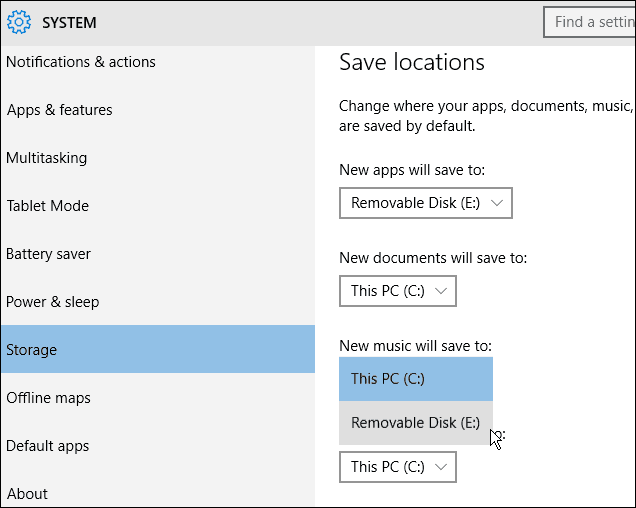
Es ist erwähnenswert, dass es für Apps keine gibtDerzeit ist dies eine Möglichkeit, vorhandene Apps auf einen externen Speicher zu verschieben, wie dies mit Windows Phone möglich ist. Dies sollte sich jedoch zum Zeitpunkt der Veröffentlichung der endgültigen Version von Windows 10 oder in einem zukünftigen Update ändern.
Beachten Sie auch, dass die Apps beim Entfernen des externen Laufwerks mit den Apps nur ausgeführt werden, wenn Sie das Laufwerk erneut anschließen.
Wenn Sie ein internes Laufwerk mit vielSpeicherplatz, dies ist möglicherweise nicht erforderlich. Wenn Sie jedoch ein Tablet, ein 2-in-1-Gerät oder ein anderes Gerät mit begrenztem internen Speicher haben, ist das Hinzufügen großer Dateisammlungen zum externen Speicher fast eine Notwendigkeit.










Hinterlasse einen Kommentar